갤럭시 부재중 전화 알림 소리 진동 반복 울리게 설정하는 방법
갤럭시 부재중 전화 알림을 확인할 때까지 반복적으로 울리게 하는 방법을 알아보려고 한다. 전화를 받지 못하는 일이 있다. 그러면 핸드폰에는 부재중 전화 알림이 생긴다. 그런데 우리는 대부분 핸드폰을 들고 화면을 확인할 때까지 부재중 전화 알림을 확인하지 못한다. 그러면 콜백을 늦게 할 수도 있다. 중요한 전화라면 콜백도 빨리하는 것이 좋을 것이다. 이런 경우를 대비해서 부재중 전화 알림을 확인할 때까지 알림 소리와 진동을 반복해서 울리게 하는 방법이 있다. 아래에서 자세히 알아보자.
부재중 전화 알림 반복 울리게하는 방법
1) 갤럭시 핸드폰에서 톱니바퀴 모양의 설정을 클릭한다.
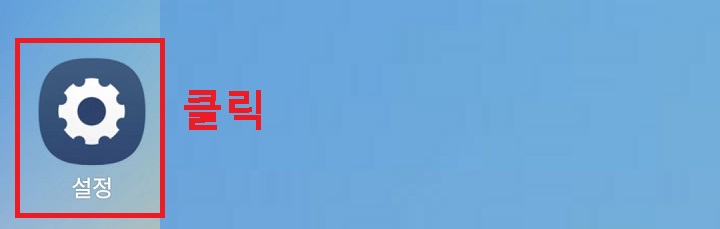
2) 설정 페이지에서 알림 메뉴를 클릭한다.
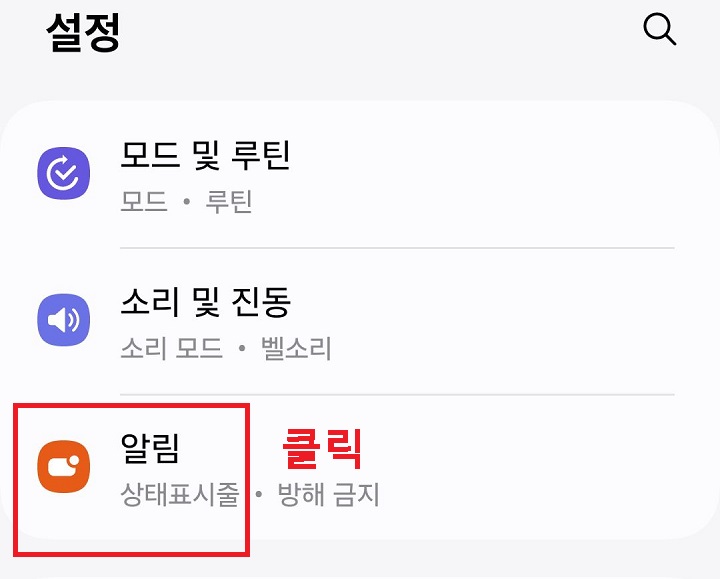
3) 알림 페이지에서 고급설정 메뉴를 클릭한다.

4) 고급 설정 페이지에서 알림음 반복 메뉴를 클릭한다.
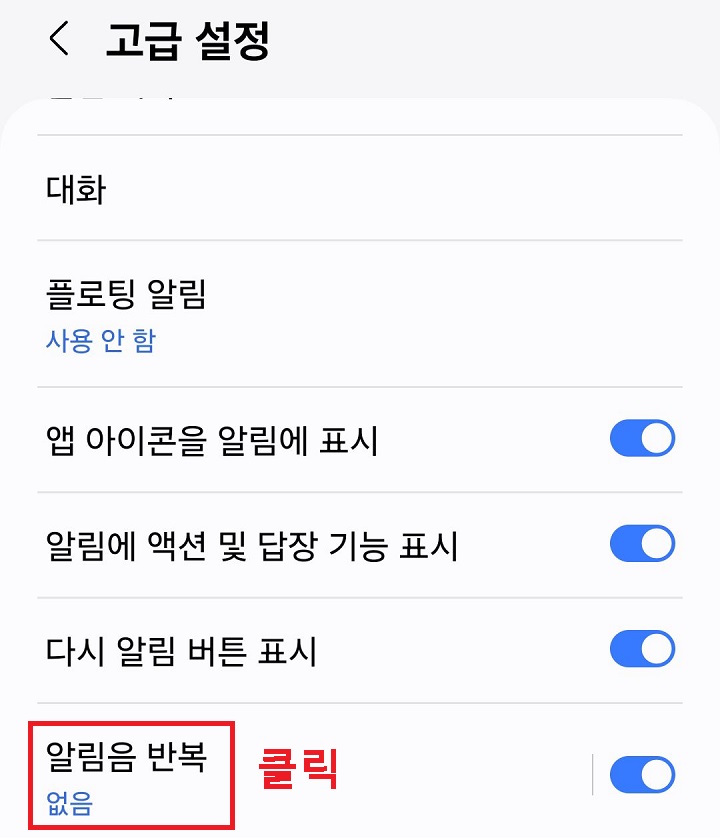
5) 알림음 반복 페이지 상단의 버튼을 오른쪽으로 옮겨서 사용 중으로 만든다.
6) 알림음을 반복할 앱 메뉴를 클릭한다.
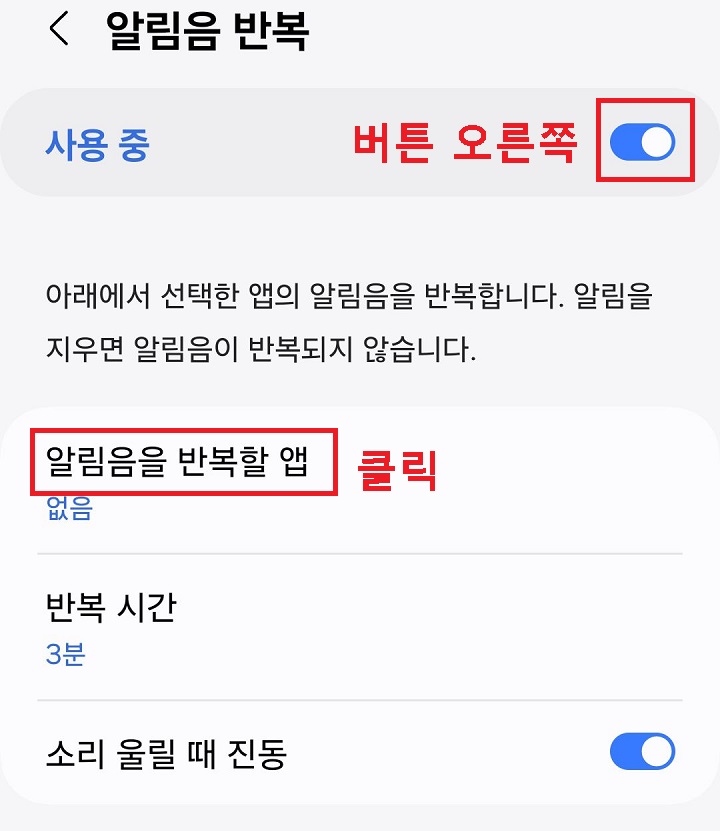
7) 전화앱을 검색하기 위해 우측상단의 돋보기 모양을 클릭한다.

8) 검색창에서 전화앱을 검색한다. 그리고 검색되면 전화앱 우측의 버튼을 오른쪽으로 옮긴다. 그럼 전화앱 알림이 반복된다.
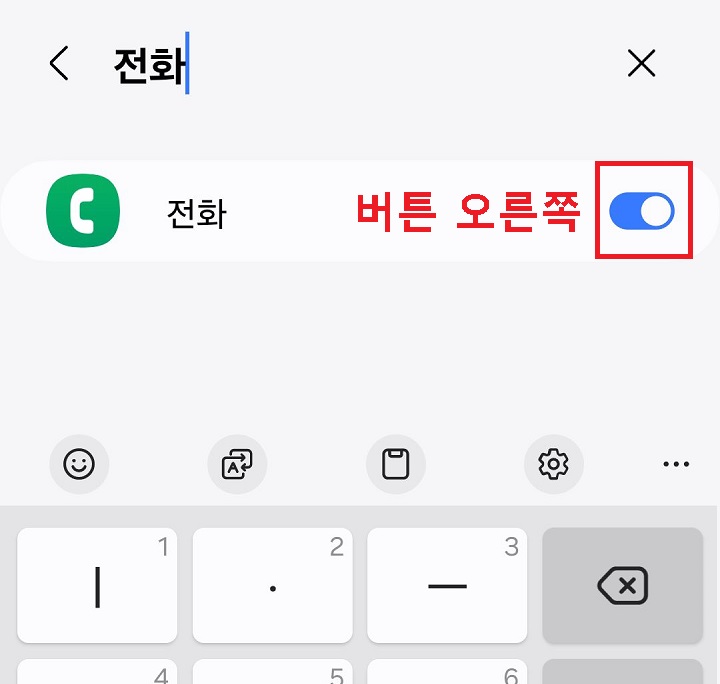
9) 반복시간을 클릭해서 반복주기를 지정하고 소리 울릴때 진동 메뉴의 버튼을 오른쪽으로 옮긴다.

10) 이제 부재중 알림을 확인할때까지 알림이 반복해서 울린다. 반복주기는 위에서 정한 시간이고 소리와 진동이 함께 울리게 된다.
지금까지 갤럭시 핸드폰에서 부재중 전화 알림을 확인할 때까지 소리와 진동이 반복해서 울리게 설정하는 방법을 알아보았다. 위와 같이 설정해 두면 부재중 전화 확인이 늦어서 콜백도 늦게 하게 되는 곤란한 상황이 일어날 확률을 줄일 수 있다. 어렵지 않으므로 바로 적용해 보자.